如何在电脑压缩图片大小_如何使用电脑压缩图片
发布时间:2024-02-25
来源:绿色资源网
如今随着科技的不断进步,我们经常使用电脑来处理和分享照片,有时候我们会发现图片文件过大,难以在网络上快速上传或发送。这时候我们就需要学会如何在电脑上压缩图片大小。通过压缩图片,我们可以减小文件大小,提高网页加载速度,同时节省存储空间。在本文中我将向大家介绍一些简单的方法,教您如何使用电脑来压缩图片,轻松解决这一问题。无论您是一位摄影爱好者,还是工作中需要经常处理图片的人,本文都能为您提供实用的技巧和方法。让我们一起来探索吧!
步骤如下:
1.压缩前我们先查看下我们要压缩图片的大小,我们右击图片选择属性查看。这里显示的是90kb。
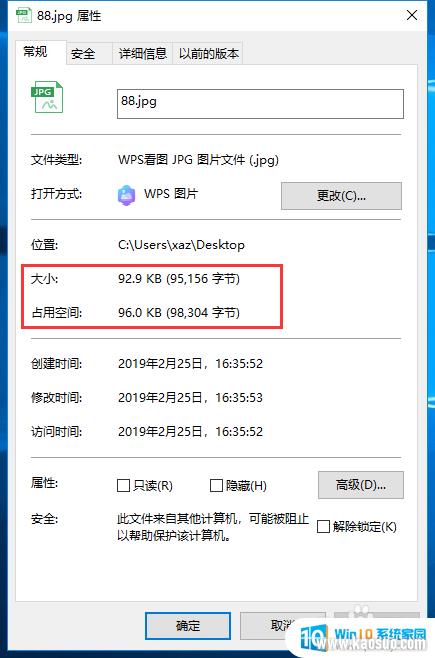
2.然后我们右击该图片,选择编辑,进入绘图工具。
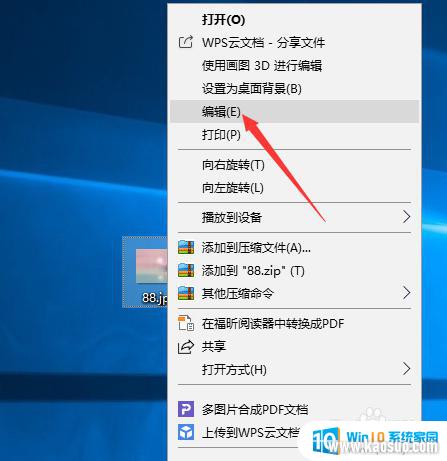
3.我们选择左上方工具栏里的“重新编辑大小”,进入修改文件大小。
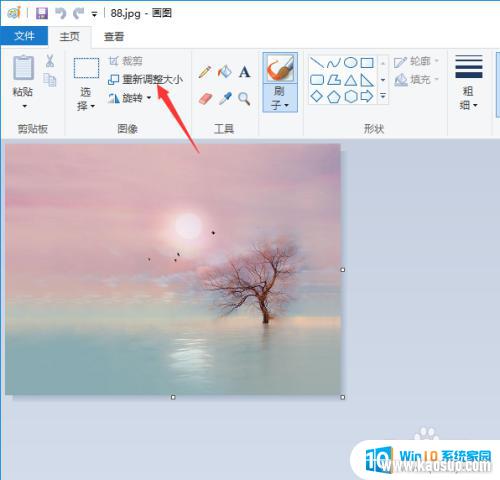
4.我们可以从百分比和像素上面分别进行设置,可以保持长宽比。即保持原来的比例不变,只调节大小。我们以百分比为例,将大小调节至50%,点击确定保存。
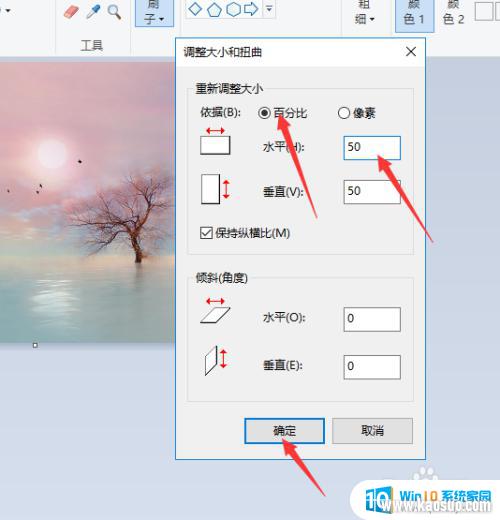
5.然后我们重新右击图片的属性查看,该图片的大小已经被修改成了70kb左右。我们可以根据需要的图片大小进行多次修改,直至压缩到我们需要的图片大小。
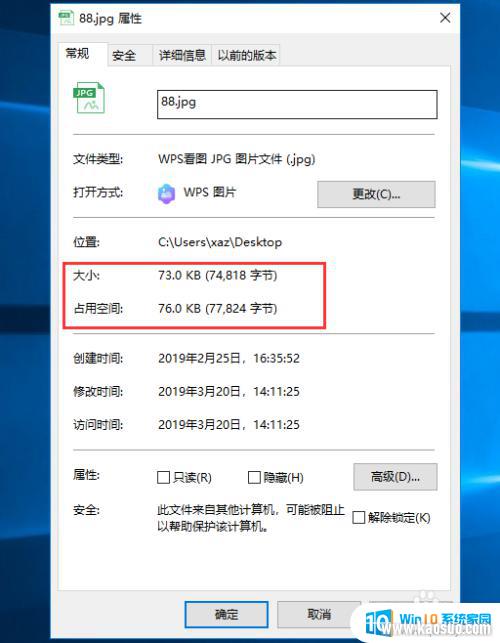
以上就是电脑压缩图片大小的全部内容,如果有不清楚的地方,您可以根据小编的方法来操作,希望这些内容能对大家有所帮助。
分类列表
换一批
手游推荐
手游排行榜
推荐文章
- 1wps怎么添加仿宋_gb2312字体_WPS怎么设置仿宋字体
- 2电脑登陆微信闪退怎么回事_电脑微信登陆老是闪退的解决方法
- 3ppt每张幻灯片自动放映10秒_如何将幻灯片的自动放映时间设置为10秒
- 4电脑只有插电才能开机是什么情况_笔记本电脑无法开机插电源怎么解决
- 5ps4怎么同时连两个手柄_第二个手柄添加教程PS4
- 6台式机开机键怎么插线_主板上的开机键接口怎样连接台式电脑开机键线
- 7光盘怎么删除文件_光盘里的文件如何删除
- 8笔记本开机no bootable_笔记本开机出现no bootable device怎么办
- 9steam怎么一开机就自动登录_Steam如何设置开机启动
- 10光猫自带wifi无法上网_光猫一切正常但无法上网的解决方法

















